Med MP341CQ henvender MSI seg folk som trenger en seriøs skjerm hjemme eller på jobb. En alt-mulig-skjerm, altså.
Det finnes riktignok ingen dataskjerm som er perfekt til alle behov. De superraske er som skapt for gaming, hvor det å overleve i spillet krever at man henger med i enhver lynrask bevegelse. Det går gjerne på bekostning av oppløsning.
Lavere oppløsning funker derimot dårlig når du skal gjøre bilderedigering, eller du er glad i spill hvor vakker grafikk er viktigere enn at det skal gå så svimlende fort.

Så har du de skjermene hvor et mørkest mulig svartnivå og høy lysstyrke er det viktigste. Dette gjelder de dyreste gaming-skjermene, men også de som skal brukes til video. Dette er ikke minst viktig om du ikke klarer å leve uten HDR-effekter på film og spill.
Mange skjermer er spesialisert mot ett felt, det være seg gaming eller grafikkarbeid. Men så har du alt-mulig-skjermene, som legger seg et sted på midten i alle disipliner.

Bredskjermen MSI MP341CQ
Et eksempel på en slik skjerm er den kurvede MSI MP341CQ. Som er en ganske stor skjerm på 34 tommer, men som bruker mesteparten av tommene i bredden. Den er nemlig ekstra bred, med størrelsesforholdet 21:9 i stedet for standard 16:9.
Den ekstra bredden er for eksempel kjekk når du spiller spill som gjør ekstra mye ut av en bred horisont. For eksempel førstepersons skytespill, hvor du vil ha så mye av omgivelsene i synsfeltet som mulig. Det tilfører også noe ekstra til bilspill, hvor man bedre får oversikt over svingen foran, og dessuten bedre sikt gjennom sidespeilene.
Skal du se film i kinoformat, er det selvsagt også mye kulere med en 21:9-skjerm.

Bredformat også på kontoret
Men også i kontorsammenheng gjør det mye for opplevelsen. Det er nedtur å gå tilbake til 16:9 etter å ha hatt regnearkene spredt utover en 21:9 eller 32:9 superbredskjerm. Man får også bedre plass til flere appvinduer ved siden av hverandre. Mye bedre oversikt, altså.
Man kan selvsagt ha to smalere skjermer i stedet for én bred. Men det vil enten kreve å ha den skjermen du bruker mest rett foran deg, og den andre nærmest som en parentes ved siden av. Eller ha de to skjermene ved siden av hverandre, hvor «rett frem» er midt på skjermrammene som separerer dem. Akkurat dét funker dårlig.
Med en bredskjerm har du hovedsynsfeltet midt på skjermen, mens du kan spre ulike apper utover på sidene. Selv har jeg ofte nettleseren ved siden av Word-dokumentet jeg skriver i, så jeg alltid har mulighet til å sjekke ulike fakta uten å gå ut av dokumentet. Så har man selvsagt jobbchatten åpen og – jeg innrømmer det – Facebook. En bredskjerm gir rett og slett veldig mye bedre arbeidsflyt.
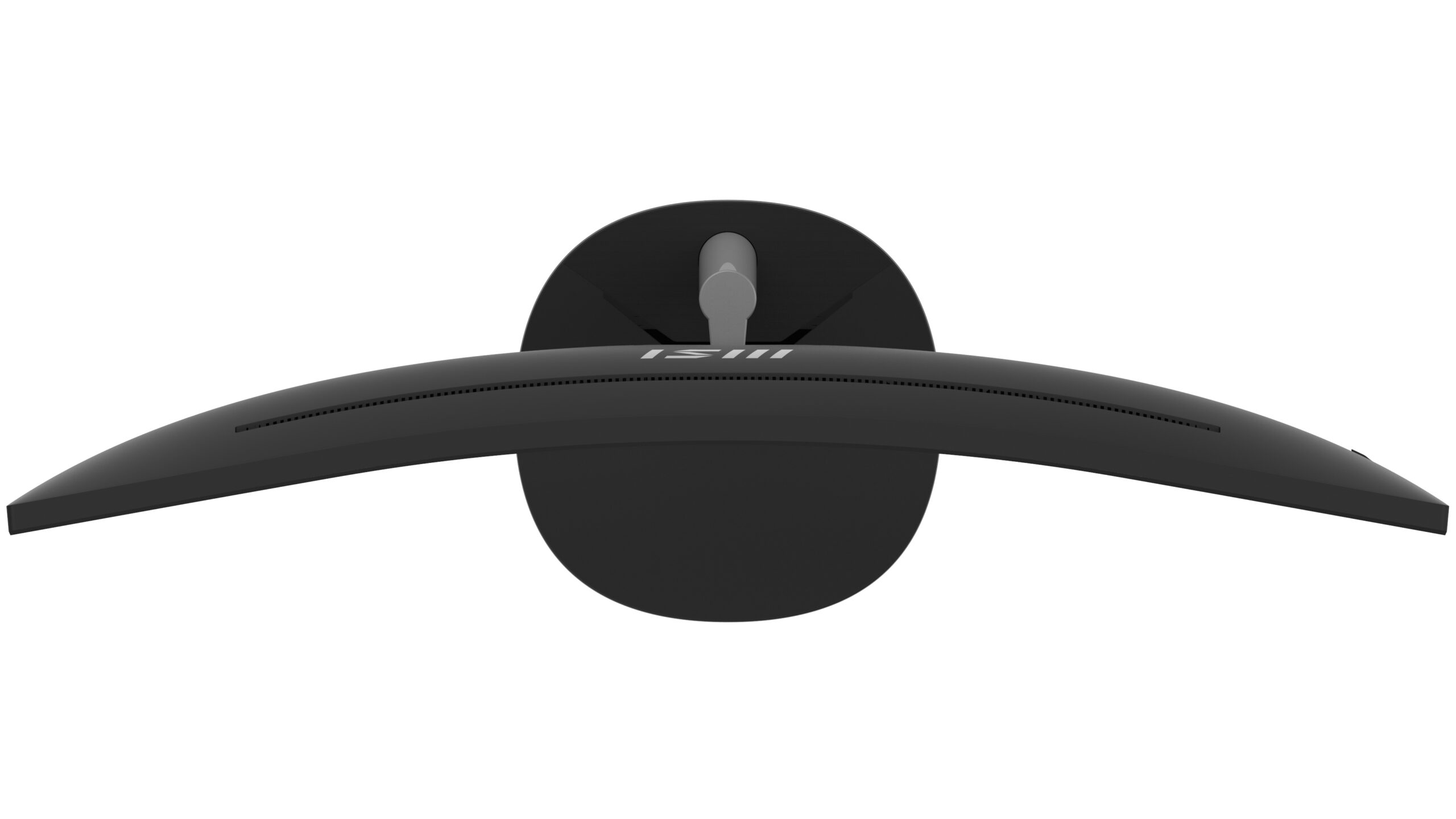
Akkurat god nok oppløsning
Oppløsningen på skjermen for hånden er 3440 x 1440 piksler. 3440 piksler i bredden kan kanskje høres mye ut. Men det er slettes ikke mer enn man trenger, og et godt steg under det vi tenker på som 4K. Hvis MSI-skjermen var 16:9, ville den hatt 2560 x 1440 piksler, men har altså fått de ekstra pikslene i bredden man trenger for å lage et 21:9-bilde.
Av samme grunn er ikke de 34 tommene avskrekkende stort. Skjermen har nemlig høyden til en 27-tommer, men lagt seg ut 20 cm ekstra i bredden. Er du vant til en 32-tommer i størrelsesforholdet 16:9, virker MSI-skjermen faktisk mindre.

Stativ med begrensninger
Plastfoten som kommer med skjermen, er lett å montere. Du trenger ikke engang skrutrekker, bare klikk den på. Skjermen kan vippes noen grader opp eller ned, men det er det. Her er verken høydejustering, eller mulighet for å dreie skjermen til høyreist posisjon. Du kan heller ikke dreie skjermen horisontalt, annet enn å vri på hele foten.
Av tilkoblinger finner vi en DisplayPort og to HDMI-innganger. Ingen USB-tilkoblinger finnes, og noen minnekortleser kan du glemme. For å være en skjerm som henvender seg mot kontorbruk, er det litt merkelig, all den tid man aldri kan få nok USB-tilkoblinger.
Det hadde vært fint om skjermen for alltid kunne vært tilkoblet en USB-skriver og gjerne et par høyttalere, og alt man trengte for å koble til laptop-en var en USB-C-kabel. Både det og noe innebygd webkamera kan du se langt etter her.

Kjempefint bilde
Det MSI-skjermen derimot byr på, er et skarpt bilde, med meget jevne og gode farger rett ut av esken.
Her får du ingen sjenerende fargebanding, hvor lyset rundt solen på himmelen ser ut som en løk mot himmelen, eller et ansikt får en flekk midt i panna, fordi skjermen ikke klarer å gradere fargene jevnt nok over gråskalaen.
Skjermen ser uniform og fin ut, med jevnt lys utover i kantene. Ingen sjenerende clouding som følge av ujevnt baklys, og fargene ser bra ut over hele flaten.
I Normal-modus har skjermen litt mye blått, men i sRGB-modus er fargene tett på nøytrale. Som alltid anbefaler jeg likevel en enkel kalibrering med enten CalibRite ColorChecker eller Datacolor SpyderX Pro. De gir et godt resultat, uten å sprenge bankkontoen på altfor dyrt kalibreringsutstyr.
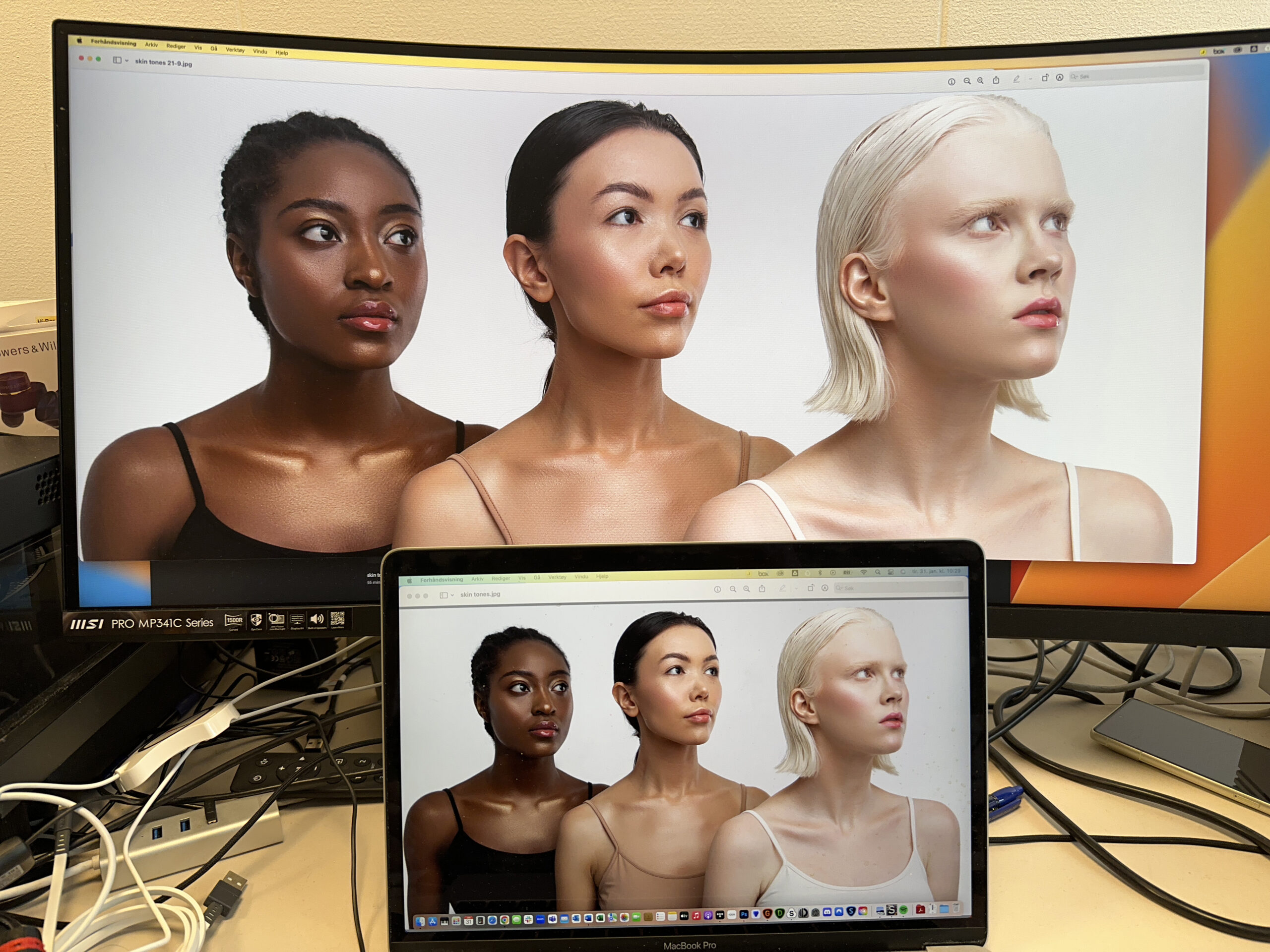
Enda bedre kalibrert
Fargene blir enda mer levende, med mer glød og varme, etter kalibrering. Skal du gjøre fotoredigering, ville jeg aldri begitt meg ut på dette uten å kalibrere skjermen. Men skjermen gir også et fint resultat på egenhånd, du får bare ikke fullt så god kontroll på at bildearbeidet du leverer fra deg.
Buet skjerm gir jevnere bildeflate
Som kontorskjerm funker denne brillefint. Den har VA-panel, som normalt har høyere lysstyrke enn mange av IPS-skjermene. Denne er derimot midt på treet lyssterk, men til gjengjeld er svartnivået bedre. Ulempen er at den ikke har fullt så god innsynsvinkel, men her kommer kurvaturen inn. Ved å bue sidene inn mot blikket, får du ikke en like vid vinkel mot kantene, som på en rett skjerm. Du får dermed bedre lysstyrke og farger også helt ute i kantene.
Den vertikale spredningen er derimot begrenset, og for å unngå blasse farger nederst i bildet bør skjermen vinkles oppover, siden den er plassert lavere enn øyehøyde (husk: du får ikke justert høyden).
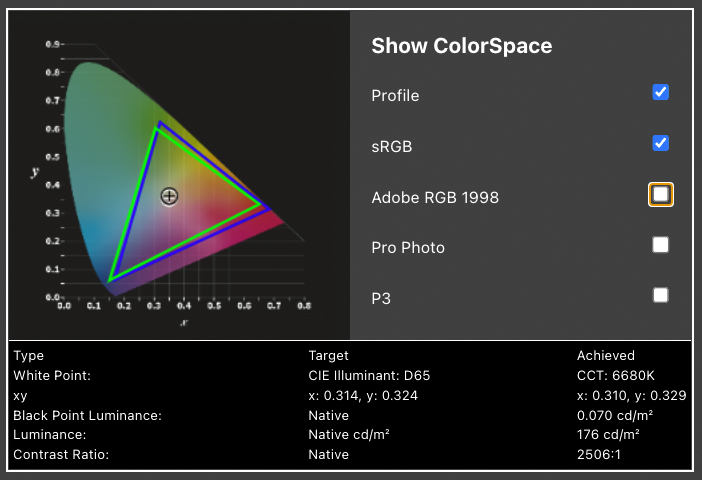
100 Hz holder til det meste
Skjermfrekvensen er på 100 Hz, som er høyere enn de normale 60 Hz-ene man normalt finner på kontorskjermer. Du vil med andre ord se glattere og jevnere bevegelser på denne enn på mange andre. Men vi er fremdeles under gaming-hastigheter, som gjerne defineres som 120 Hz og oppover.
Spiller du mye actionspill, vil du se mer etterslep i bildet her enn med dedikerte spillskjermer. Ikke bare på grunn av skjermfrekvensen, men også fordi VA-paneler er tregere enn TN-panelene man finner på de raskeste gaming-skjermene.
Men den kan helt fint brukes til spill også, så hvis du er som meg, og bruker skjermen aller mest til kontorarbeid, men gjerne nyter et spill i ny og ne, så holder 100 Hz lenge.

HDR imponerer ingen
Skjermen er oppgitt med en kontrast på 3000:1, som er bra for en som mangler dimming. Selv målte jeg den til 2500:1 etter kalibrering, også det er bedre enn de fleste. Jeg fikk derimot bare 176 nits ut av den, som åpenbart er under den oppgitte lysstyrken på 300 nits. Det fungerer i massevis til arbeid med både tekst og bilder, og til å se filminnhold på YouTube og sosiale medier.
Men det er et dårlig utgangspunkt for HDR-innhold. Enten blir innholdet så mørkt at det ikke er verdt å se på, eller du må gi avkall på lyseffektene med ekstra høy lysstyrke. Ja, du får ekstra dybde i fargene på grunn av det utvidede fargerommet, men selve HDR-effektene ser man ikke noe særlig til her.

Konklusjon
Er du ute etter en skjerm som fungerer brillefint uansett hva du skal bruke den til, så har MSI laget noe virkelig bra med bredskjermen Skjermen er såpass bra, både med tanke på farger, kontrast og skarphet – at den kan brukes til både bildebehandling og video, og skjermflaten gir plass til masse vinduer ved siden av hverandre. 100 Hz er dessuten et godt hastighetskompromiss til spilling av ikke altfor seriøst kaliber.
Oppløsningen er «god nok», men journalisten gleder seg til de rimeligere bredskjermene får enda flere piksler.
Du får ikke spesielt imponerende HDR-effekter, og vi savner USB-tilkoblinger og dessuten et stativ med flere muligheter. Men til prisen står denne skjermen meget trygt.

40 hendelser på “MSI MP341CQ”
Legg igjen en kommentar
Les videre med LB+
Full tilgang 1 uke uten bindingstid!
Tilgang til ALT innhold i 1 UKE!
LB+ Total tilbud - Første mnd KUN 79,-
Tilgang til ALT LB+ innhold
LB+ total 12 måneder
Tilgang til ALT innhold i 12 måneder
- Tilgang til mer enn 7800 produkttester!
- Store rabatter hos våre samarbeidspartnere i LB+ Fordelsklubb
- Ukentlige nyhetsbrev med siste nytt
- L&B TechCast – en podcast av L&B
- Magsinet digitalt – ny utgave hver måned
- Deaktiver annonser
- L&B+ Video – bli med L&B redaksjonen behind the scenes, på de store tech-messene og mye mer!










Jeg vil vinne.
Ser kommentaren min forsvant
Jeg vil vinne
Jeg vil vinne
Jeg vil vinne
Jeg vil vinne
Jeg vil vinne
Jeg vil vinne
Jeg vil vinne
Jeg vil vinne
Jeg vil vinne
Jeg vil vinne
Jeg vil vinne.
Jeg vil vinne
Jeg vil vinne
Jeg vil vinne
Jeg vil vinne!🥳
Jeg vil vinne!
Jeg vil vinne! 🥳
Jeg vil vinne (😄)
Hadde gjort seg på kontoret 🤩
Jeg vil vinne!
Jeg vil vinne 😁
”Jag vil vinne”
Hei Lasse,
Gratulerer! Du er trukket som vinner i konkurransen 🙂 Send adresse og telefonummer i en e-post til dyllan.debord@lydogbilde.no, så vil premien bli sendt til deg.
Jeg vil vinne!
Jeg vil vinne
Jeg vil vinne
Jeg vil vinne
Jeg vil vinne
Jeg vil vinne
Jeg vil vinne
Jeg vil vinne
Jeg vil vinne
Jeg vil vinne!
Jeg vil vinne
Jeg vil vinne
Jeg vil vinne 😍
Jeg vil vinne.
Jeg vil vinne!
Jeg vil vinne